Як подивитися пароль від Wi-Fi в Windows

Щоб візуалізувати і, скопіювавши, перенести в будь-який текстовий файл паролі в Windows 10/8/7:
- на панелі завдань правою кнопкою миші по іконці активного інтернет-з'єднання, а потім в меню "Центр управління мережами і загальним доступом";
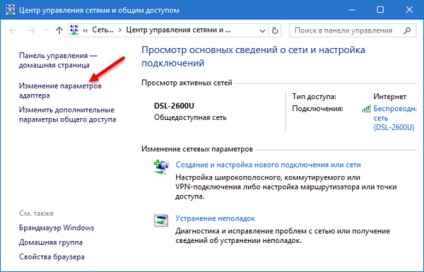
- в лівій частині вікна клацніть по посиланню "Зміна параметрів адаптера";
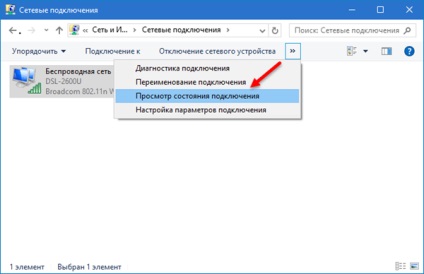
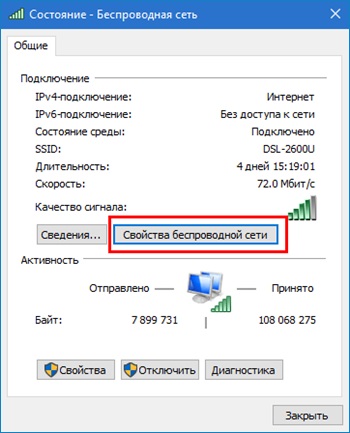
- в віконці стану мережі натисніть кнопку "Властивості бездротової мережі" → в наступному вікні перейдіть на вкладку "Безпека" та активуйте опцію "Відображати вводяться знаки" (скріншот нижче);
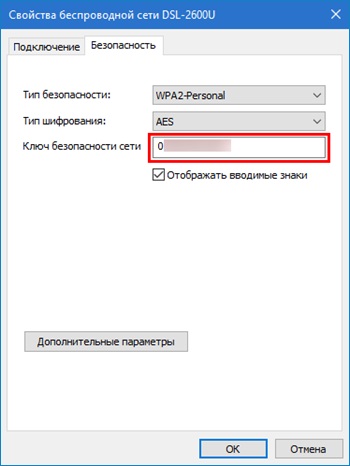
- набір символів в поле "Ключ безпеки мережі" і буде шуканим паролем Wi-Fi.
Як дізнатися пароль від Wi-Fi за допомогою програми WirelessKeyView
Щоб знайти і подивитися збережені на комп'ютері паролі Wi-Fi, за посиланням в кінці статті скачайте і розпакуйте потрібний архів. Судячи з опису, додаток підтримує актуальні версії Windows від XP до "десятки" і представлено одним виконуваним файлом в 100 Кб (32-бітна версія) або 136 Кб (х64). WirelessKeyView безкоштовний, має русифікатор і не вимагає інсталяції, але вимагає права адміністратора.
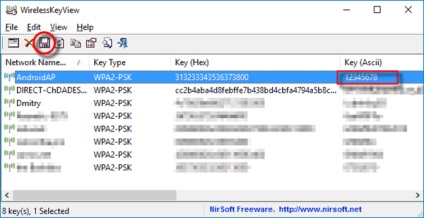
Після запуску утиліти ви побачите список всіх наявних в наявність паролів бездротових мереж: відобразяться ім'я мережі і ключ мережі в шістнадцятковому і десятковому (звичайному) вигляді. Для зручності, через клік по значку дискети на панелі налаштувань представлена інформація копіюється в файл формату TXT / HTML / XML / CSV (останній скріншот). Що рекомендується зробити негайно, щоб не перечитувати цей огляд ще раз.
Безкоштовно завантажити з офіційного сайту WirelessKeyView тут.
Версія для друку